
Овај софтвер ће поправити уобичајене рачунарске грешке, заштитити вас од губитка датотека, малвера, квара хардвера и оптимизирати ваш рачунар за максималне перформансе. Решите проблеме са рачунаром и уклоните вирусе сада у 3 једноставна корака:
- Преузмите алатку за поправак рачунара Ресторо који долази са патентираним технологијама (патент доступан овде).
- Кликните Покрените скенирање да бисте пронашли проблеме са Виндовсом који би могли да узрокују проблеме са рачунаром.
- Кликните Поправи све да бисте решили проблеме који утичу на сигурност и перформансе рачунара
- Ресторо је преузео 0 читаоци овог месеца.
Мицрософтов ПоверПоинт је једна од најчешће коришћених апликација из тон Оффице суите. Милиони ученика и пословних корисника користе овај програм за стварање моћних презентација за школу / посао.
Али, као и сваки други програм или апликација у оперативном систему Виндовс, ПоверПоинт у једном тренутку може изненада престати да реагује и узроковати велике проблеме кориснику који је усред креирања презентације. Вероватно последња ствар на свету коју желите је да изгубите сате посла само зато што ПоверПоинт није реаговао.
Према Мицрософт-у, различити фактори могу да изазову ПоверПоинт проблеме у оперативном систему Виндовс, укључујући застареле верзија програма, конфликтни додатак или застарели антивирусни софтвер који је у сукобу Упориште. Да будем искрен, врло је мало вероватно да ће се ова питања догодити, али то није немогуће.
Дакле, у овом чланку ћемо вам рећи шта треба да предузмете да бисте, пре свега, спречили потенцијалне проблеме са ПоверПоинт-ом и ако их будете решили ако до њих дође.
Шта урадити ако ПоверПоинт не реагује?
Преглед садржаја:
- Проверите да ли су инсталиране све исправке
- Уверите се да ПоверПоинт није у сукобу са антивирусом
- Уклоните неусаглашене додатке
- Репаир Оффице
- Онемогући хардверско убрзање
- Деинсталирајте Оффице исправке
Не постоји начин да се предвиди да ли ће и када ПоверПоинт престати да реагује. Међутим, можете се заштитити од губитка посла ако се догоди такав проблем. Најбољи начин за спречавање овог проблема је једноставно повезивање вашег Оффице пакета (укључујући ПоверПоинт) са вашим Један погон рачун.
Онај који активирате своју верзију система Оффице, требало би да се аутоматски интегрише са ОнеДривеом, тако да обично о томе не морате да бринете. Дакле, пре него што започнете било какав посао у ПоверПоинту (или било којој другој Оффице апликацији), уверите се да сте пријављени у ОнеДриве и да се сав ваш рад чува у облаку.
Сада када сте се заштитили од губитка података ако ПоверПоинт престане да реагује, погледајмо шта да радимо ако се овај проблем заиста догоди да бисмо спречили његово поновно појављивање.
1. Проверите да ли су инсталиране све исправке
Ако неко време нисте ажурирали своју верзију ПоверПоинта, постоји шанса да наиђете на неке проблеме са перформансама или функционалношћу. Исто важи и за исправке за Виндовс, ако сте инсталирали исправку која није у потпуности компатибилна са вашом верзијом ПоверПоинта, можда ћете имати проблема.
Срећом, Мицрософт прилично редовно објављује ажурирања за своје услуге, па чак и ако нисте инсталирали одговарајућу исправку, вероватно је објављена. Дакле, само пређите на Виндовс Упдате и проверите да ли постоје доступне нове исправке за Виндовс, ПоверПоинт или Оффице.
Ако приметите нову исправку, само је инсталирајте и покушајте поново да покренете ПоверПоинт.
2. Уверите се да ПоверПоинт није у сукобу са антивирусом
Покрените скенирање система да бисте открили потенцијалне грешке

Преузмите Ресторо
Алат за поправак рачунара

Кликните Покрените скенирање да бисте пронашли проблеме са Виндовсом.

Кликните Поправи све да реши проблеме са патентираним технологијама.
Покрените скенирање рачунара помоћу алатке за обнављање система Ресторо да бисте пронашли грешке које узрокују сигурносне проблеме и успоравање. По завршетку скенирања, поступак поправке ће оштећене датотеке заменити новим Виндовс датотекама и компонентама.
Слично ажурирањима, такође постоји шанса да ваш тренутни безбедносни софтвер није у потпуности компатибилан са вашом верзијом система Оффице, па спречава ПоверПоинт у нормалном раду. Да бисте били сигурни да ваш антивирус не представља проблем, покушајте да га онемогућите на 15 минута и поново покрените ПоверПоинт.
Ако ПоверПоинт беспрекорно ради када је антивирус искључен, размислите о ажурирању или промени безбедносног софтвера. С друге стране, ако се проблеми и даље јављају, антивирус вероватно не представља проблем, па пређите на друго решење.
3. Уклоните неусаглашене додатке
Постоје неки ПоверПоинт додаци који заправо нису добри за програм. У случају да сте инсталирали такав додатак, могли бисте наићи на проблеме. Дакле, идите на ПоверПоинт и уверите се да ниједан од инсталираних додатака није у сукобу са њим. Ево тачно шта треба да урадите:
- Кликните на Старт мени, откуцајте ПоверПоинт / сигурно, и погодио Ентер.
- Ако је проблем решен, на Филе мени, кликните Опције, а затим кликните Програми.
- Изаберите ЦОМ програмски додаци, а затим кликните Иди.
- Кликните да бисте обрисали сва поља за потврду (Онемогући програмске додатке) са листе, а затим кликните на дугме У реду.
- Поново покрените ПоверПоинт.
Ако приметите да се проблем не јавља док су додаци искључени, почните да их укључујете један по један, све док не нађете проблематично проширење. Међутим, ако ниједан додатак не узрокује пад вашег ПоверПоинта, ваш проблем је узрокован нечим другим.
4. Репаир Оффице
Ако ниједно од решења одозго није успело да реши проблем с падом ПоверПоинта, можете покушати са ресетовањем целог Оффице пакета. Ако се догодила нека „унутрашња“ грешка, ресетовање система Оффице вратиће је у нормалу. Ево шта треба да урадите да бисте ресетовали читав Оффице пакет:
- Затворите све покренуте апликације Мицрософт Оффице.
- Отворите контролну таблу, а затим отворите Програми и функције.
- На листи инсталираних апликација кликните десним тастером миша на верзију Мицрософт Оффице-а, а затим кликните на Промена и изаберите Брзо поправљање.
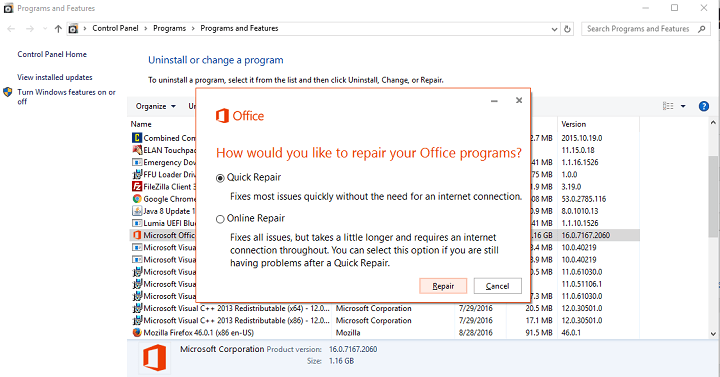
5. Онемогући хардверско убрзање
Хардверско убрзање је један од најчешћих узрока разних проблема са системом Оффице. Дакле, вероватно је најбоља идеја да га онемогућите.
Ево како да онемогућите хардверско убрзање у ПоверПоинту.
- Отворите било који ПоверПоинт.
- Иди на Датотека> Опције> Напредно.
- Лоцирај Хардверско убрзање и онемогућите га.
- Након тога покушајте поново да покренете Мицрософт Оффице.
Сада морамо још једну ствар да урадимо у Регистру:
- Отвори Уредник регистра.
- У левом окну идите до ХКЕИ_ЦУРРЕНТ_УСЕРСофтвареМицрософтОффице16.0Цоммон кључ.
- Десни клик на Заједнички кључ и изабери Ново> Кључ из менија.
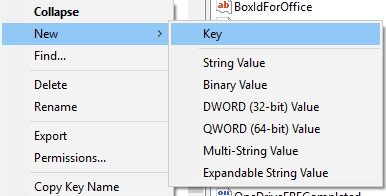
- Ентер Графика као назив новог кључа.
- Сада десни клик Графика тастер и изаберите Нова> ДВОРД (32-битна) вредност. Именујте нову вредност ДисаблеХардвареАццелератион.

- Дупли клик ДисаблеХардвареАццелератион вредност и постави свој Подаци о вредности до 1. Кликните У реду да бисте сачували промене.
- Близу Уредник регистра и проверите да ли је проблем решен.
6. Деинсталирајте Оффице исправке
Ако ниједно од претходних решења није успело да реши проблем, могуће је да га је узроковало неисправно ажурирање. Ако сумњате да је то случај, једноставно идите и деинсталирајте исправку. Ево шта треба да урадите:
- Идите у апликацију Подешавања.
- Крените у Ажурирања и сигурност > Виндовс Упдате.
- Иди на Ажурирај историју > Деинсталирајте исправке.
- Сада пронађите најновију исправку система Оффице инсталирану на рачунару (исправке можете сортирати по датуму), кликните десним тастером миша и кликните Деинсталирај.
- Поново покрените рачунар.
То је то, надамо се да су вам бар нека од ових решења помогла у решавању проблема у ПоверПоинту. Још једном вам топло препоручујемо да повежете свој Оффице и ОнеДриве налог, само у случају оваквих проблема.
Ако имате коментаре, питања или сугестије, само нас обавестите у коментарима испод.
ПОВЕЗАНЕ ПРИЧЕ КОЈЕ ТРЕБА ДА ПРОВЕРИТЕ:
- Како поправити покварену ПоверПоинт датотеку помоћу алатке за опоравак
- Решење: ПДФ датотеке се неће отворити у оперативном систему Виндовс 10
- Како уклонити остатке софтвера
- Најбољи уређаји за радну површину за Виндовс 10 за преузимање
- Како могу да вратим ПоверПоинт лозинке у року од неколико минута?
 И даље имате проблема?Поправите их помоћу овог алата:
И даље имате проблема?Поправите их помоћу овог алата:
- Преузмите овај алат за поправак рачунара оцењено одличним на ТрустПилот.цом (преузимање почиње на овој страници).
- Кликните Покрените скенирање да бисте пронашли проблеме са Виндовсом који би могли да узрокују проблеме са рачунаром.
- Кликните Поправи све да реши проблеме са патентираним технологијама (Ексклузивни попуст за наше читаоце).
Ресторо је преузео 0 читаоци овог месеца.


